Un tutoriel en français pour mettre en place postale.io par Pierre Allétru
La vie est faite de rencontres. Dernièrement, c’est dans les commentaires de mon article sur les messageries emails que j’ai découvert postale.io. Son créateur, Pierre Allétru, a attiré mon attention sur son travail : créer un espace en ligne pour gérer ses e-mails à partir d’un nom de domaine acheté chez un fournisseur tiers.
Piqué par la curiosité, j’ai regardé comment fonctionnait son service. Je me suis dit que c’était une alternative très intéressante mais que c’était en anglais ! Cela pouvait représenter un frein pour certains et certaines. Je lui ai donc demandé s’il pouvait faire un tutoriel en français qui permettrait une mise en place plus facile de son service.
Et c’est chose faite. Je vous laisse entre les mains de Pierre qui va vous donner un historique de son service et un tutoriel de mise en place en français.
Pierre, merci pour toutes ces précisions et le tutoriel.
Bonne lecture à vous.
Damien
« J’ai initialement créé postale.io pour mon propre usage. En tant développeur web il m’arrive régulièrement de devoir créer des adresses email professionnelles, pour moi ou pour des clients.
J’ai utilisé quelques services existants gratuits par le passé, mais j’étais toujours frustré de leurs limitations et complexités. Je voulais quelque chose de plus simple et d’efficace ! En 2018 j’ai décidé de créer mon propre service, entièrement basé sur des technologies open-source (Haraka, Dovecot, Roundcube, ClamAV, Rspamd, …).
Des personnes de mon entourage qui avaient aussi besoin d’adresses email professionnelles ont commencé à me demander de leur en créer. J’aime en général rendre service, et petit à petit le mot s’est répandu. Après six mois je commençais à créer des comptes mail pour des personnes que je ne connaissais pas directement. Je me suis ainsi rendu compte qu’il y avait en fait un besoin global à combler.
Avec des amis développeurs nous avons alors décidé d’ouvrir le service au public en 2019. Cela a demandé la création d’un site vitrine et d’une interface d’administration, afin que toute personne intéressée puisse créer son compte par elle-même. Pour contenir les frais d’infrastructure, nous avons limité chaque domaine à 5 comptes email au maximum, ce qui reste suffisant pour un début dans la plupart des cas.
Le succès a été vite au rendez-vous, avec rapidement des dizaines d’inscriptions par jour. Evidemment il fallait pouvoir étendre nos limitations, et nous avons donc ajouté quelques mois après des plans payants. Ceux-ci nous permettent d’offrir plus de capacités aux utilisateurs qui le souhaitent, et de maintenir notre offre gratuite pour de plus en plus de nouveaux utilisateurs.
Dès le début l’idée était de simplifier les choses au maximum, avec des interfaces intuitives et une création de compte ultra rapide. Un autre point clé est d’offrir toutes les fonctionnalités nécessaires, y compris dans le plan gratuit. Par exemple nous avons ajouté un webmail, mais nous laissons aussi la possibilité aux utilisateurs d’utiliser leurs adresses avec n’importe quel client mail de leur choix (Gmail, Outlook, Thunderbird, …), via les fonctionnalités POP et IMAP.
Nous avons étés vraiment surpris par l’incroyable feedback positif que nous avons reçu jusqu’ici ! Des utilisateurs qui prennent du temps pour nous dire merci par email ou en review, qui nous disent que notre service est top et qu’il les a vraiment aidés, parfois même qui proposent de nous aider gratuitement en retour. Ne ne nous serions pas du tout attendu à un tel retour, c’est génial !
Motivés par ces succès, nous continuons à améliorer le service continuellement, que ce soit par des upgrades d’infrastructure ou l’ajout de fonctionnalités. Nous sommes aussi très à l’écoute des demandes de nos utilisateurs. Nous avons par exemple récemment ajouté la possibilité de personnaliser l’apparence du webmail et de l’interface admin, à la suite de plusieurs requêtes en ce sens.
Si vous avez besoin d’une adresse email professionnelle, testez la démo et venez nous rejoindre ! ![]() »
»
Pierre Alletru
Comment créer des adresses email professionnelles gratuites en quelques minutes avec postale.io
postale.io est un service majoritairement gratuit dédié à la création d’adresses email professionnelles; C’est-à-dire des adresses qui utilisent un nom de domaine personnalisé (jean@monentreprise.com par exemple).
Le service a pour priorité la simplicité d’installation et d’utilisation. L’interface est très simple, et les reviews utilisateurs relèvent souvent ce point positif. Parmi les fonctionnalités les plus importantes :
- Vous pouvez créer gratuitement jusqu’à 5 adresses par nom de domaine (des plans payants existent pour dépasser cette limite).
- Les protocoles POP et IMAP sont activés, ce qui signifie que vous pouvez utiliser vos adresses mail avec n’importe quel client mail (Gmail, Outlook, Thunderbird, …). Un webmail est aussi inclut.
- Le service est hébergé en France (chez OVH) et la RGPD est appliquée. La seule information collectée est une adresse email personnelle, qui sera utilisée pour vous contacter en cas de besoin (en particulier à l’inscription).
Vous pouvez consulter la liste complètes des fonctionnalités ici, et les mentions sur le respect de la vie privée là (en anglais).
Attention : vous devez déjà posséder le nom de domaine pour lequel vous souhaitez créer une adresses email ! postale.io fournit le service mail, pas le nom de domaine. Vous pouvez vous procurer un nom de domaine auprès du registrar de votre choix (GoDaddy, OVH, Namecheap, …).
Création du compte
Pour créer votre compte, rendez-vous sur la page d’accueil et remplissez les deux champs du formulaire :
- The email you want for your domain : entrez ici la première adresse email que vous voulez pour votre nom de domaine. Vous pourrez créer toutes les autres par la suite depuis l’interface d’administration.
- Your existing personal email : entrez ici une adresse email personnelle, qui sera utilisée par exemple pour vous envoyer vos identifiants de compte.

Cliquez sur le bouton Create domain email pour valider. Votre compte est créé. Il vous reste une dernière étape pour qu’il fonctionne !
Configuration du DNS
Le DNS, c’est la configuration de votre nom de domaine. Pour pouvoir recevoir des emails sur votre nom de domaine, il est nécessaire d’indiquer à votre domaine quel service mail va s’occuper de vos emails.
postale.io vous indique quels paramètres vous devez rentrer dans votre DNS. Connectez-vous sur le site de votre registrar, ouvrez l’éditeur/manageur DNS de votre nom de domaine, supprimez toute entrée MX existante s’il y en a, et ajoutez l’entrée MX “mail.postale.io”.
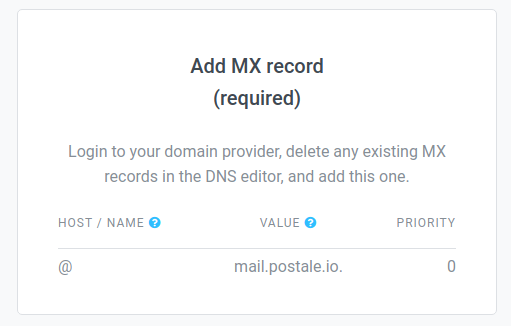
Des guides DNS pour la plupart des registrars majeurs vous sont donnés en cliquant sur le bouton bleu Help, I don’t know how to do this!.
L’entrée MX est la seule requise, mais postale.io recommande fortement d’ajouter 3 autres entrées, de type TXT elles, qui permettront à vos emails d’avoir meilleure réputation, et donc diminuerons vos chances d’arriver en SPAM. Il s’agit des SPF, DMARC, et DKIM. Là encore les paramètres vous sont donnés, il suffit de faire des copier/coller.
Lorsque vous avez terminé, retournez sur la page de configuration de postale.io et cliquez sur l’unique bouton en bas Check my MX record.

À noter que les modifications de DNS peuvent mettre quelques instants à se propager. Si vos modifications ne sont pas prises en compte tout de suite, réessayez après quelques minutes.
Et voilà, vous avez une adresses email professionnelle qui fonctionne ! Vos identifiants de connexion vous sont donnés et 3 options s’offrent maintenant à vous :
- Utilisez directement votre nouvelle adresse depuis le webmail.
- Créer d’autres adresses email.
- Ajouter votre nouvelle adresse au client mail de votre choix (Gmail, Outlook, Thunderbird, …).
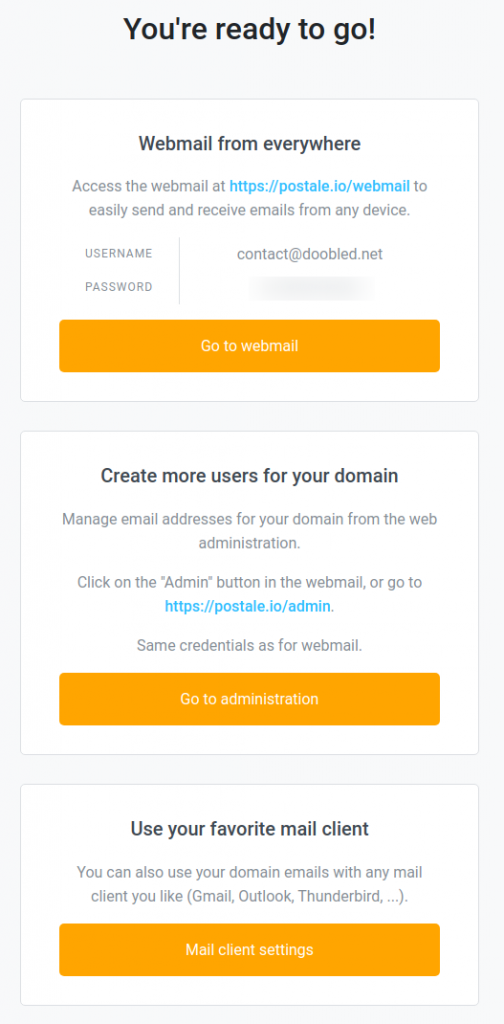
Utiliser le webmail
Connectez-vous au webmail avec vos identifiants. Le webmail fonctionne sur tous les appareils, ordinateurs et mobiles, et il est très simple d’utilisation.
Vous y trouverez également de nombreuses options de personnalisation (langue, dossiers, encryption PGP, signature, personnalisation de l’affichage, etc.). Par exemple pour modifier le nom d’affichage et créer une signature, rendez-vous dans Paramètres > Identités > votre adresse email.
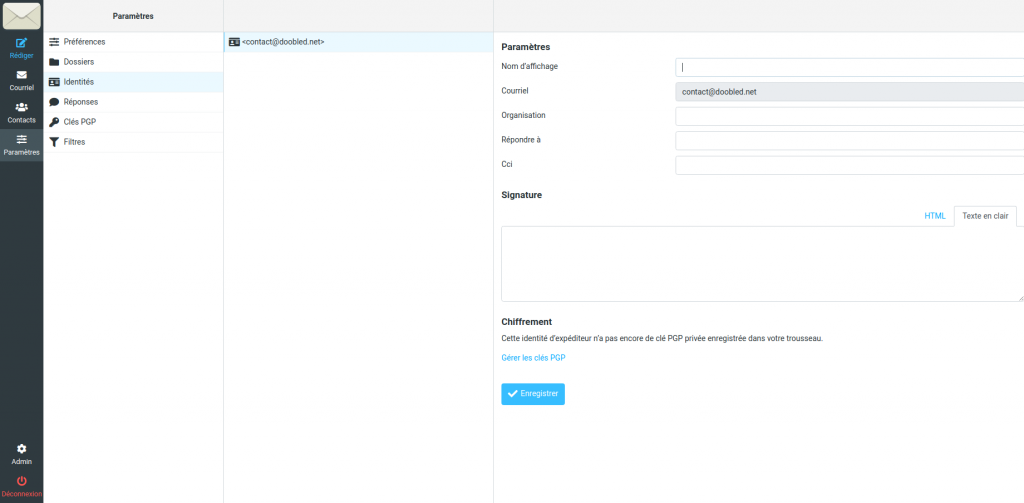
Créer et gérer les adresses email de votre domaine
Pour créer ou gérer les adresses email de votre domaine, connectez-vous à l’interface d’administration (bouton Admin en bas à gauche depuis le webmail). Les identifiants sont les mêmes que pour le webmail.
Ici, vous trouverez la liste de vos noms de domaines ajoutés à postale.io, ainsi que la liste des adresses email pour ces domaines.
Pour créer une nouvelle adresse, cliquez sur Accounts > Create a new email. Il suffit de remplir les champs et de valider : la nouvelle adresses sera tout de suite fonctionnelle !
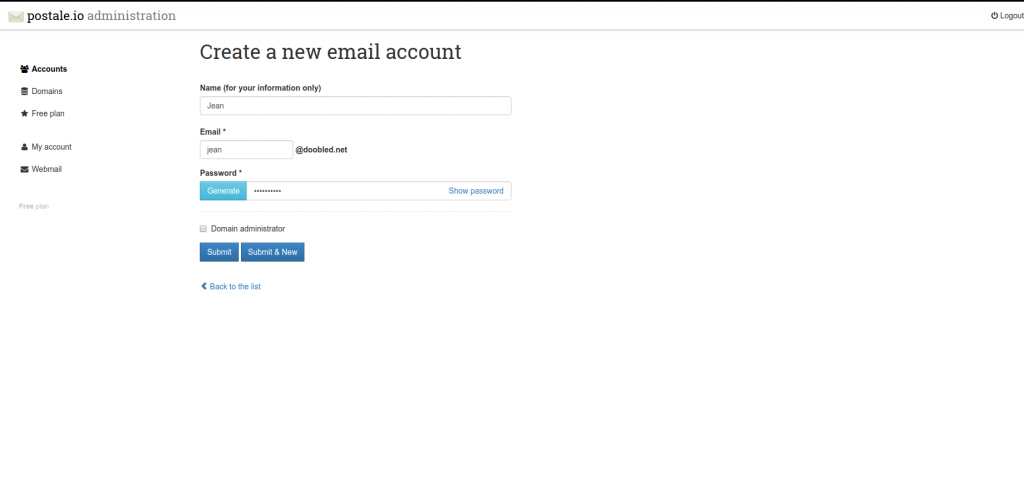
Pour paramétrer des copies ou redirections automatiques d’emails, il suffit de cliquer sur l’adresse email à configurer puis de cliquer sur le paramétrage de votre choix dans la section SIEVE filter.
L’interface d’administration offre aussi des outils intéressants pour le nom de domaine. Cliquez sur Domains puis sur le nom de domaine de votre choix. Ici vous pourrez par exemple :
- Créer un “catch-all” en cliquant sur Edit settings.
- Vérifier la configuration DNS de votre domaine en cliquant sur DNS diagnostic.
- Personnaliser l’URL du webmail (et son apparence si vous optez pour un plan payant Premium Plus) en cliquant sur Branding.
Utiliser votre adresse email professionnelle sur le client mail de votre choix
Vous pouvez utiliser votre nouvelle adresses sur votre logiciel email préféré, il n’y a pas d’obligation d’utiliser le webmail de postale.io.
Il suffit d’ouvrir votre client/logiciel mail et d’ajouter votre compte avec les paramètres listés ici.
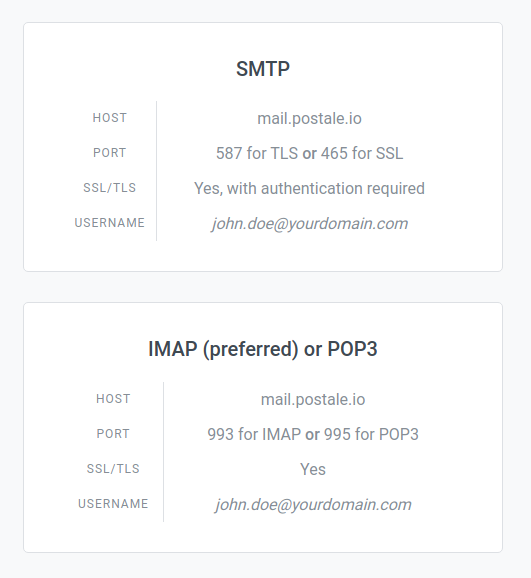
Comme identifiant/username/adresse, mettez bien votre adresse email au complet, y compris la partie @votrenomdedomaine.com. Le mot de passe à rentrer est le même que sur le webmail et l’interface admin de postale.io.
À noter que plusieurs clients mail peuvent s’auto-configurer à partir de vos identifiants (adresse et mot de passe), vous évitant ainsi le paramétrage avancé mentionné ci-dessus.
Si vous souhaitez utiliser Gmail, vous pouvez par ailleurs consulter l’aide de postale.io à ce sujet ici. Gmail ne supporte que POP, pas IMAP.
Les commentaires sont fermés.